怎么在戴尔电脑上截屏
时间:2021-12-23 16:58
阅读: 次
这篇文章将教你如何在戴尔电脑上截屏和保存截屏图片。
方法1方法1 的 3:使用Windows 8和10系统
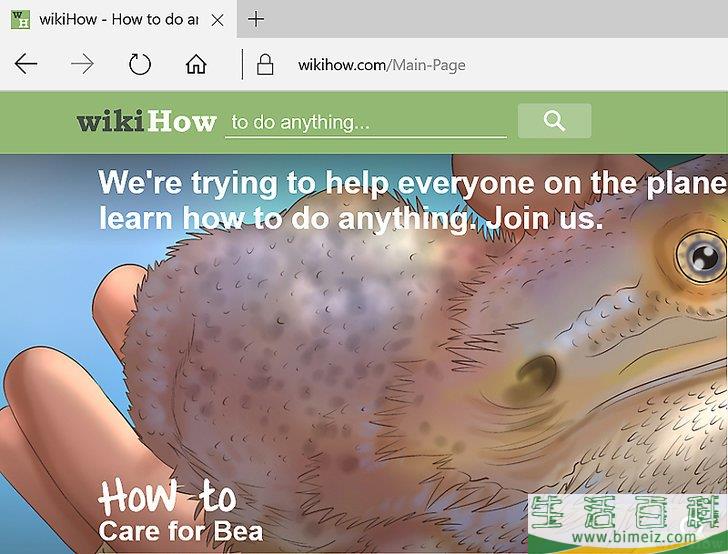
1前往你想要截图保存的页面。
当你截屏时,屏幕中的整个画面都会被捕获下来,包括桌面上的任务栏,但不包括鼠标光标。
- 举个例子,你可以打开和好友的Facebook聊天框。
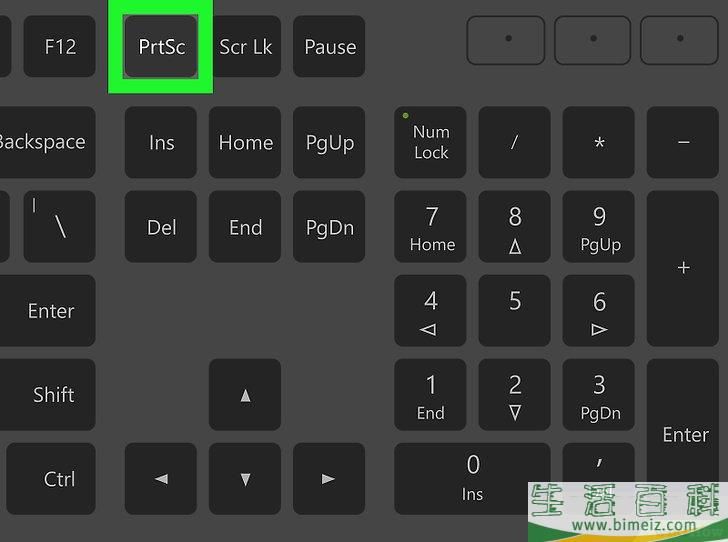
2找到PrtSc键。
它通常位于戴尔键盘的右上方。不同于其它品牌的计算机键盘,戴尔的“屏幕打印”键上面除了标记有“PrtSc”,不会标记其它字符。
- “屏幕打印”按键可能会用不同的字符进行标注,其中最常见的两种标注是“PrtSc”和“Prnt Scr”。
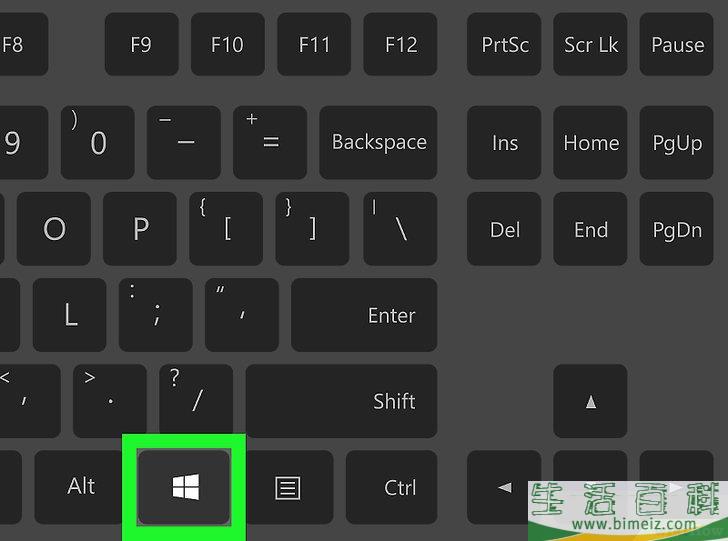
3找到Windows按键。
它通常位于键盘的左下角,上面会有一个Windows商标。
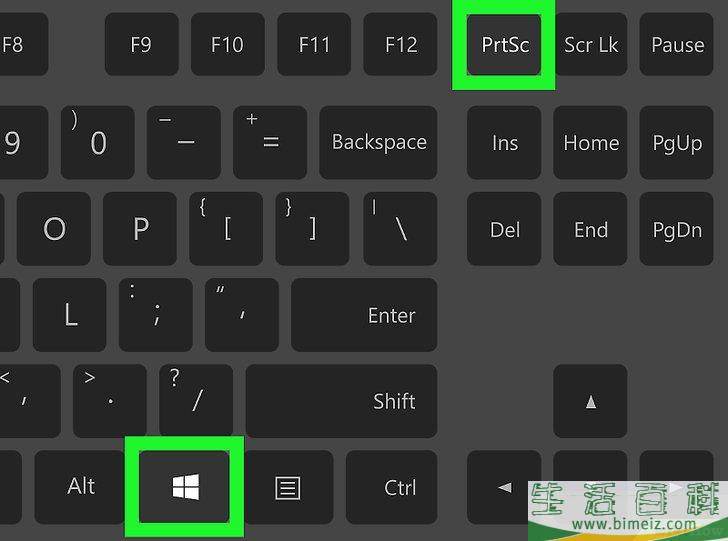
4同时按下Windows键和PrtSc键。
屏幕会暂时变暗,这说明已经截下当前屏幕画面了。
- 如果屏幕没有变暗,请尝试按住Windows键,然后使劲按下PrtSc 键。
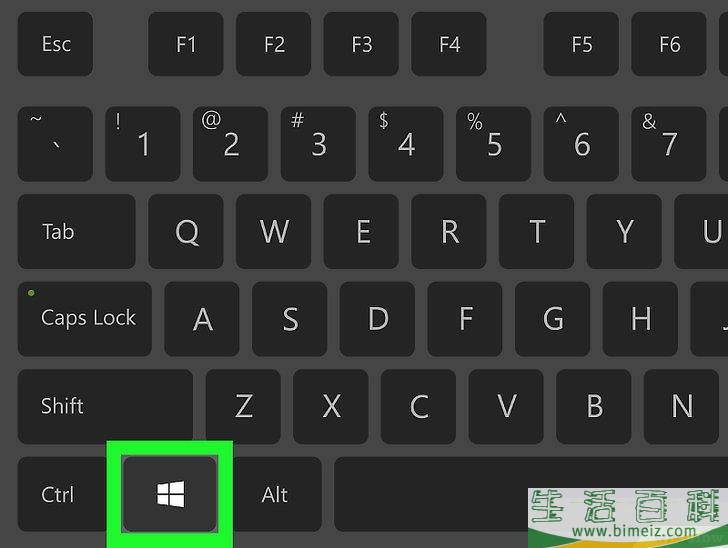
5打开“开始”菜单。
按下Windows键或点击屏幕左下角的Windows商标按键。打开“开始”菜单,此时鼠标光标就位于“搜索栏”中。
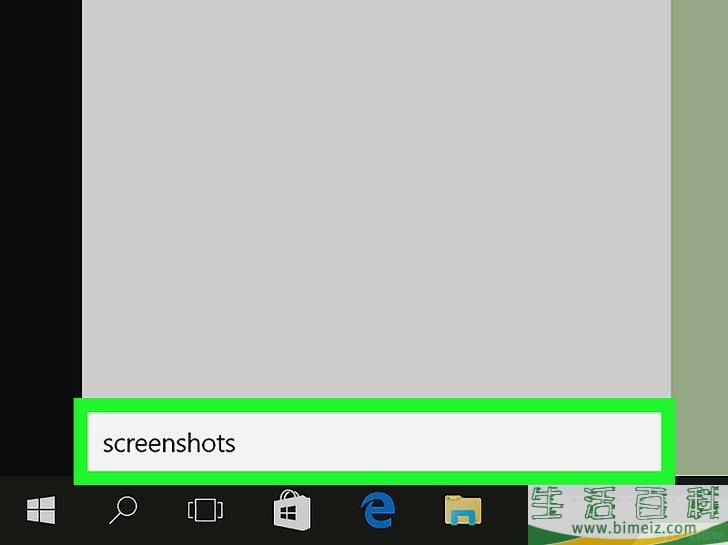
6在“开始”菜单中输入 screenshots
(截图) 。
接着你会看到“开始”窗口的顶部出现一个名为“截图”的文件夹。
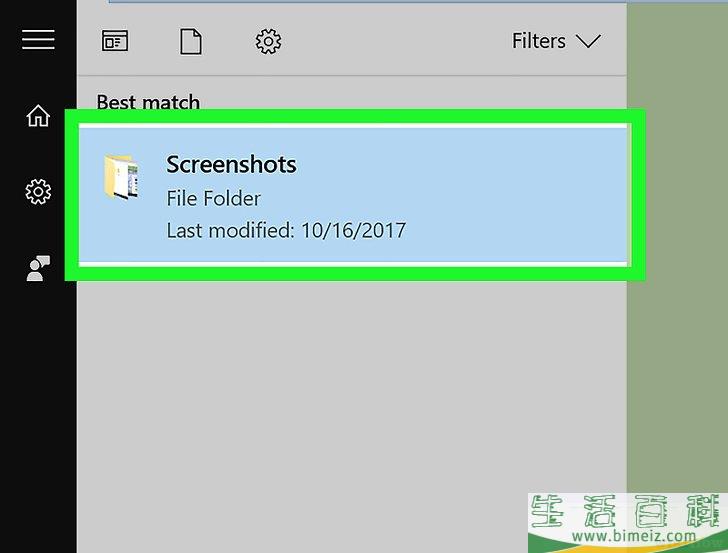
7点击截图文件夹。
打开文件夹,你能在里面找到截屏后保存的图片。
- 当你首次截屏后,系统便会在“图片”文件夹中创建一个名为“截图”的文件夹。
广告
方法2方法2 的 3:使用Windows XP、Vista和7系统
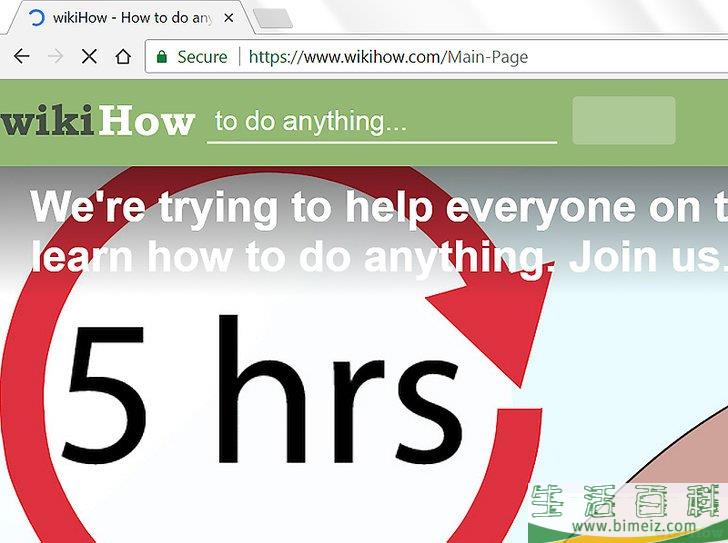
1前往你想要截图保存的页面。
当你截屏时,屏幕中的整个画面都会被捕获下来,包括桌面上的任务栏,但不包括鼠标光标。
- 举个例子,你可以打开和好友的Facebook聊天框。
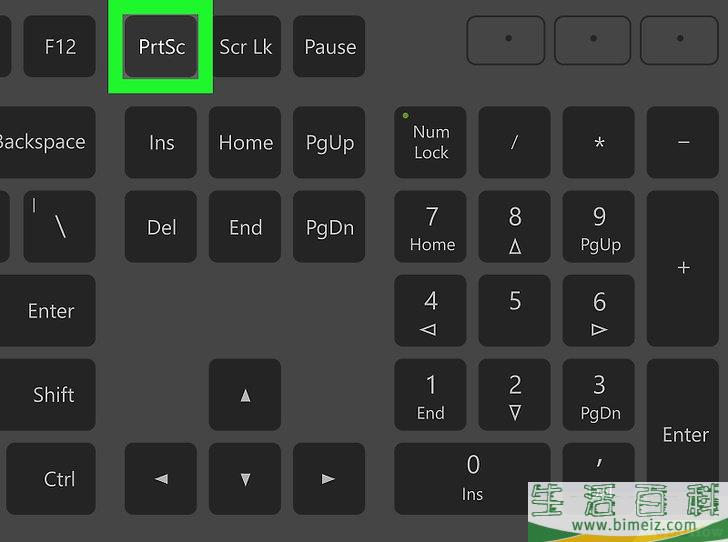
2找到PrtSc键。
它通常位于戴尔键盘的右上方。不像其它品牌的计算机键盘,戴尔的“屏幕打印”键上面不会标记其它功能键的字符。
- “屏幕打印”按键可能会用不同的字符进行标注,其中“PrtSc”和“Prnt Scr”是最常见的两种标注。
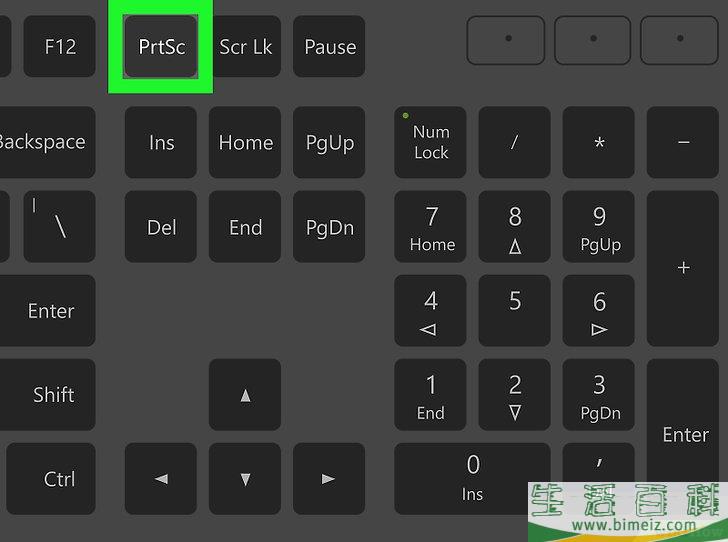
3按下PrtSc键。
这会把屏幕图片复制到电脑的剪切板中,然后你可以复制粘贴到其它应用程序中,再将截图保存为图片。
- 在有些戴尔键盘上,“PrtSc”按键的字符用不同的颜色做标记,比如白色,与其它按键颜色不同。如果是这样,那么截屏时你需要按住左下角的Fn
键,然后按下PrtSc键才行。
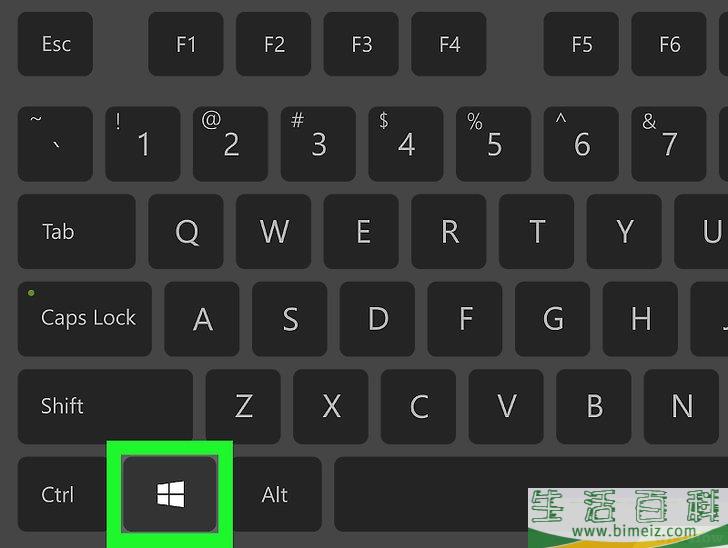
4打开“开始”菜单。
如果是Windows Vista和7系统,请点击Windows图标按键或点击左下角的
开始
图标。如果是Windows XP系统,按下Windows键来打开“开始”菜单。
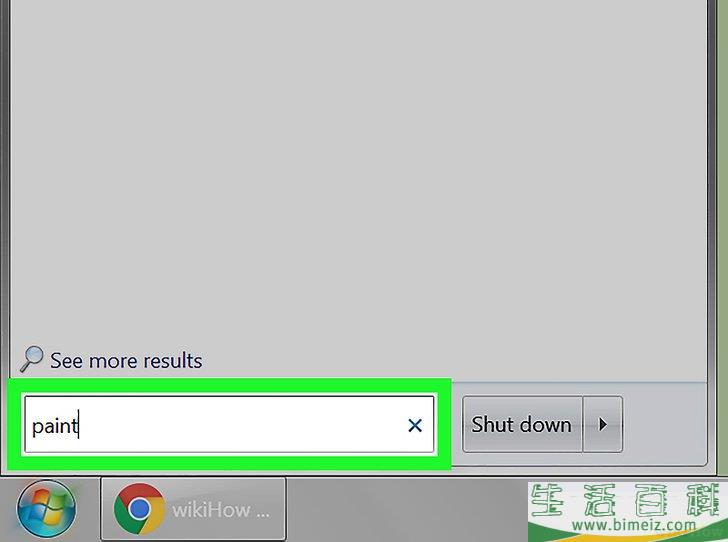
5在开始菜单中能够输入paint
(画图)。
你会看到“开始”菜单窗口的顶部出现“画图”应用程序。
- 至于Windows XP系统,点击
所有程序
,然后选择
附件
选项卡。
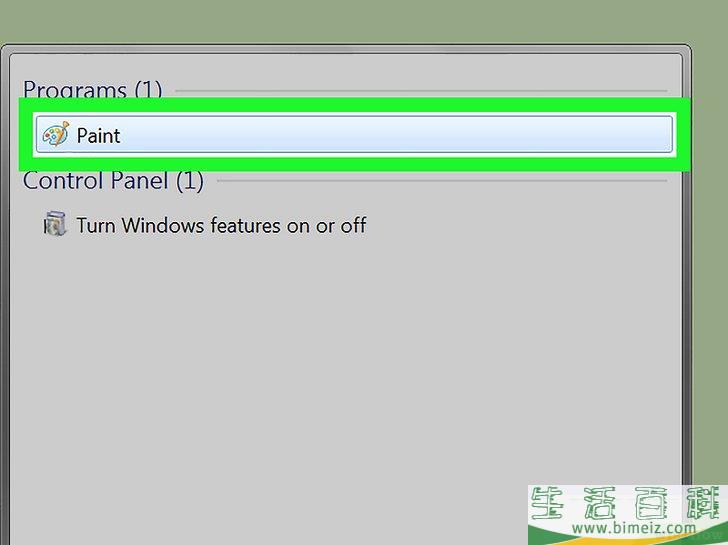
6点击画图图标。
在Windows XP和Vista系统中,画图图标是一个笔筒,里面塞满了画笔和刷子。在Windows 7系统中,画图图标是一个调色板。
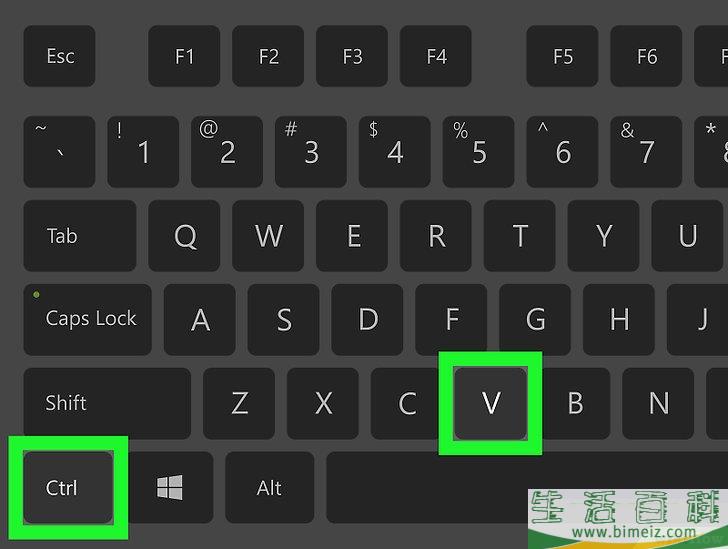
7按住Ctrl键和V
键,将截屏下来的图片粘贴到画布上。
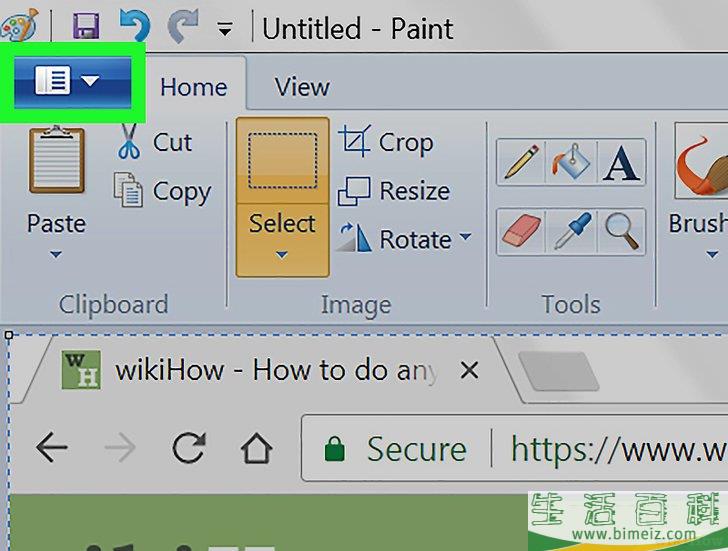
8点击文件
。
它位于画图窗口的左上角。
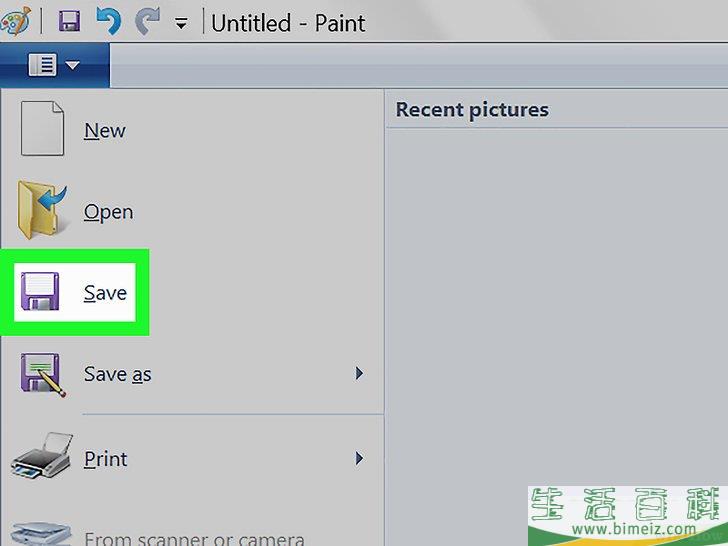
9点击保存
。
接着系统会弹出保存窗口,并提示你给文件命名。
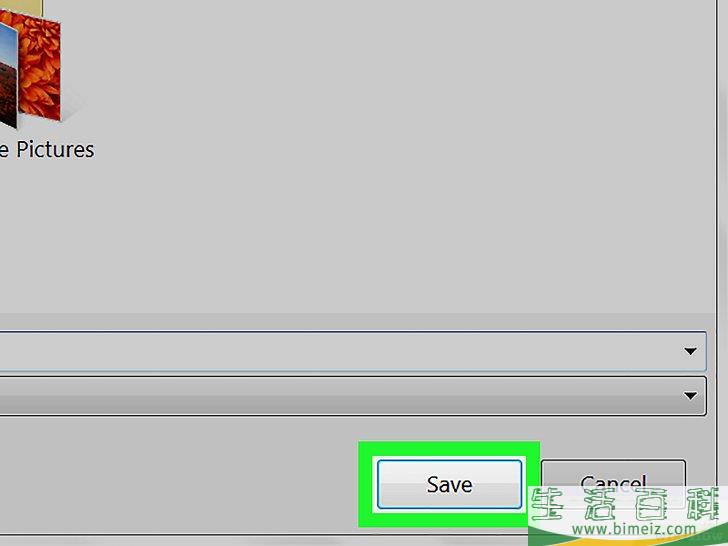
10输入文件的名称,然后点击保存
按键。
这样会将图片保存到电脑默认的保存路径中,一般是“文档”文件夹。
- 你也可以点击左侧侧边栏里的文件夹,更改保存路径。
广告
方法3方法3 的 3:使用截图工具(Snipping Tool)
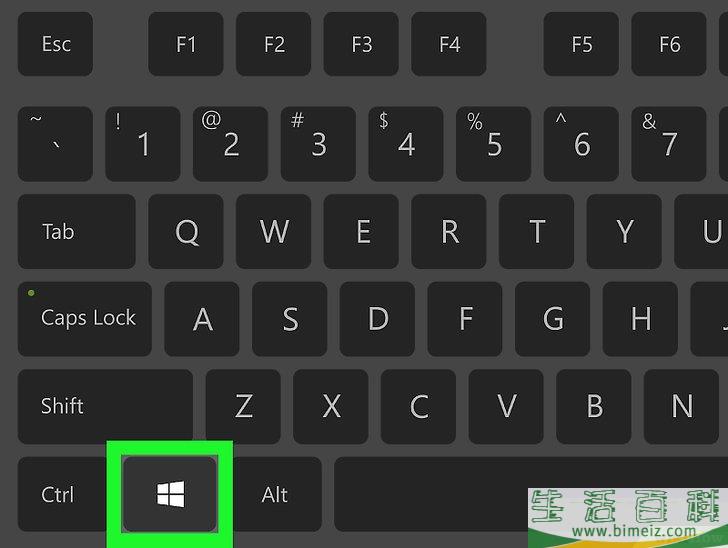
1打开“开始”菜单。
按下Windows键或点击屏幕左下角的Windows商标按钮。
- Windows XP系统不支持截图工具程序。
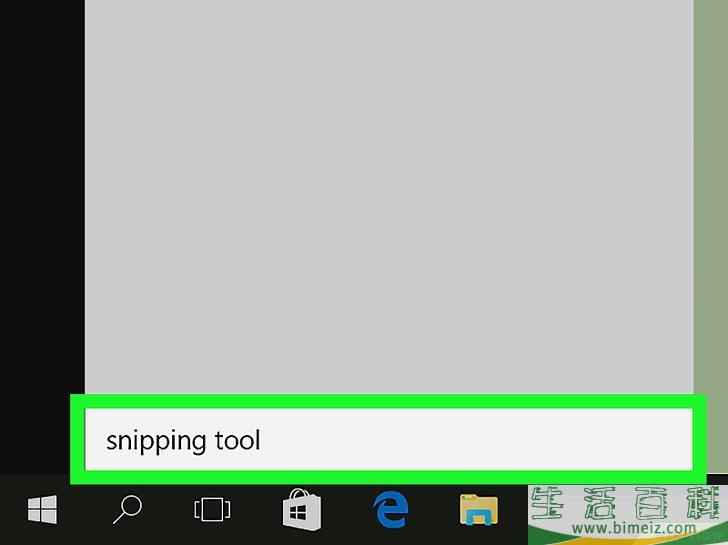
2在开始菜单中输入Snipping Tool
(截图工具)。
接着,系统会在开始窗口的顶部弹出“截图工具”程序。
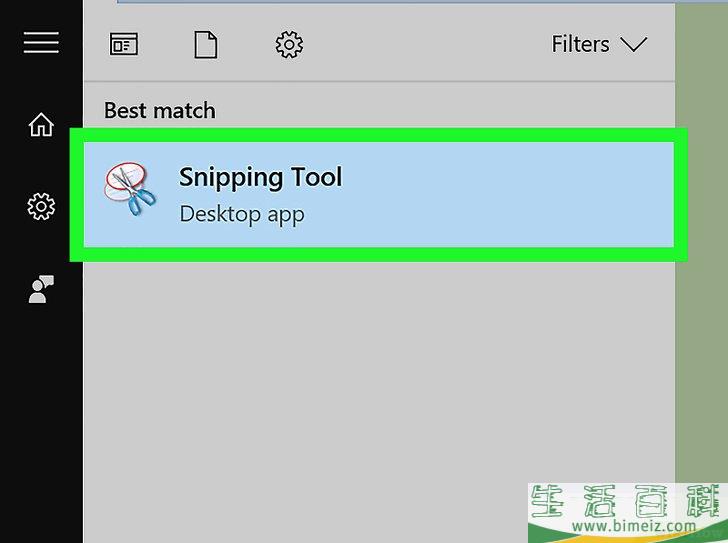
3点击截图工具图标。
它看上去像是一副剪刀。打开截图工具应用程序。
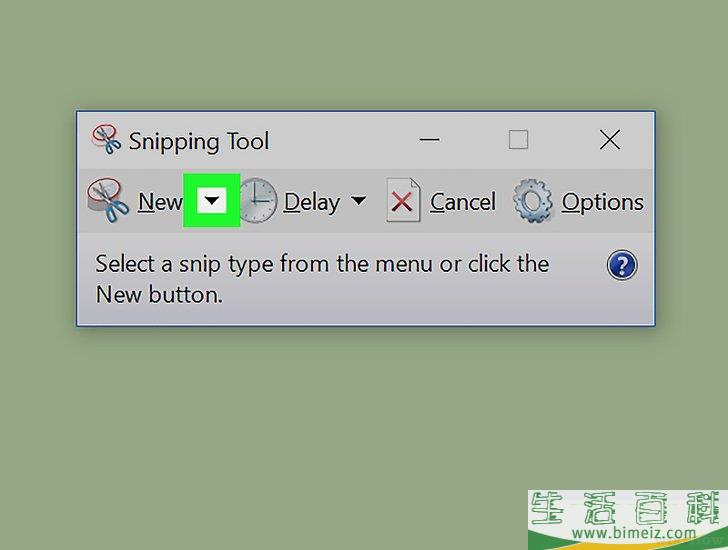
4点击模式
或&# x25BC;
,打开下拉菜单,菜单中列有以下截图形状选项:
- 任意格式截图 – 你可以使用鼠标画出任意形状,并进行截取。形状内的屏幕画面将被截屏保存下来。
- 矩形截图 – 这个选项是默认的截图形状,允许你截取任意大小的矩形画面,并截图保存。
- 窗口截图 – 这个选项会截取某个窗口画面,类似于按住Alt键和“Print Screen”键进行截图。你可以选择你想截取的任意窗口。
- 全屏幕截图 – 这会截取整个屏幕的画面,但不包含截图工具窗口的画面。
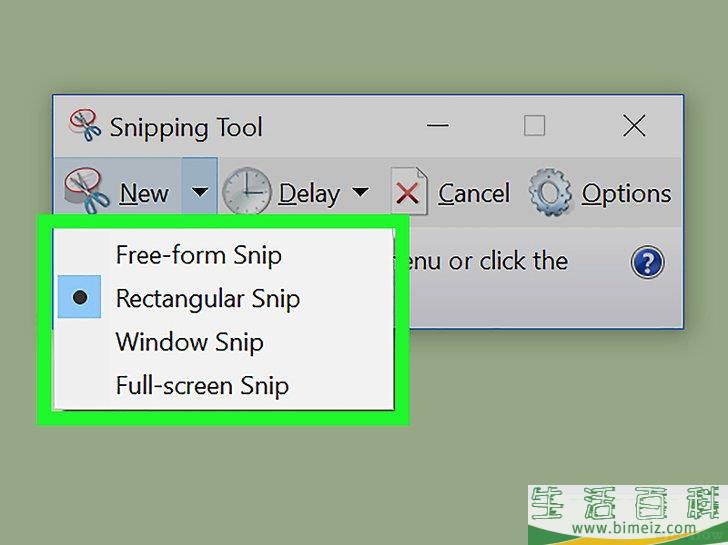
5点击一个形状,它会被应用到截屏模板中。
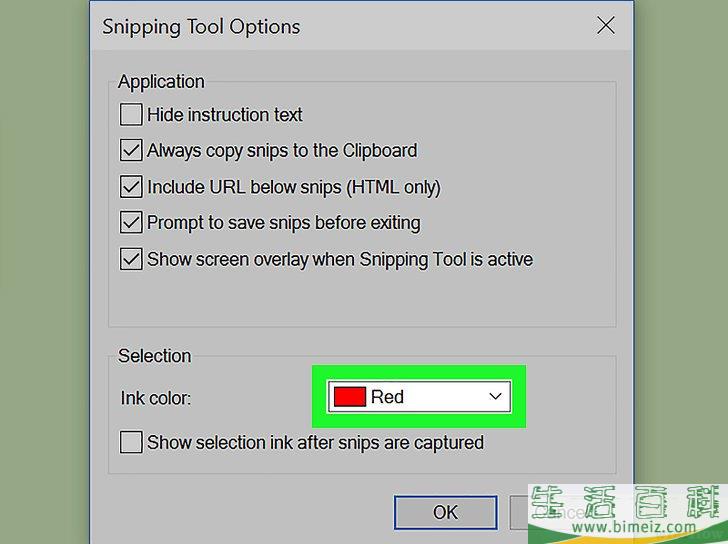
6调整截图边框。
在默认情况下,所有的截图画面周围都有一个红色边框。你可以点击选项按钮来调整边框。点击后会打开新窗口,允许你禁用边框或更改边框颜色。
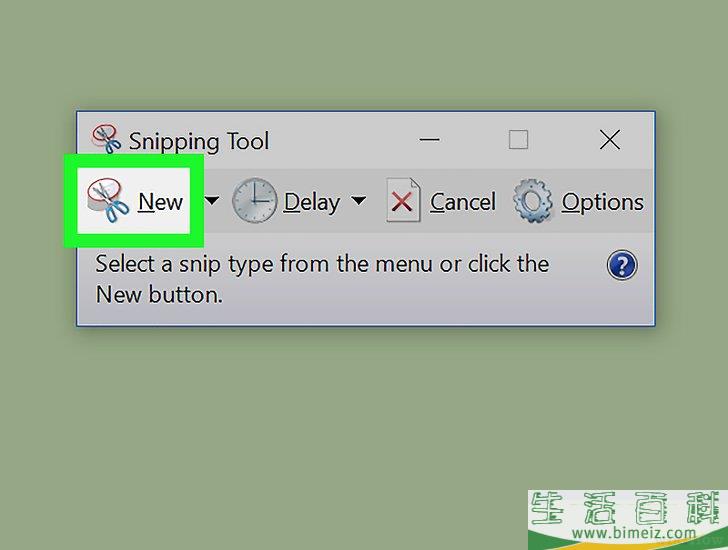
7点击新建
。
它位于截屏工具栏的右侧。点击后屏幕会变暗,鼠标光标会变成十字标线。
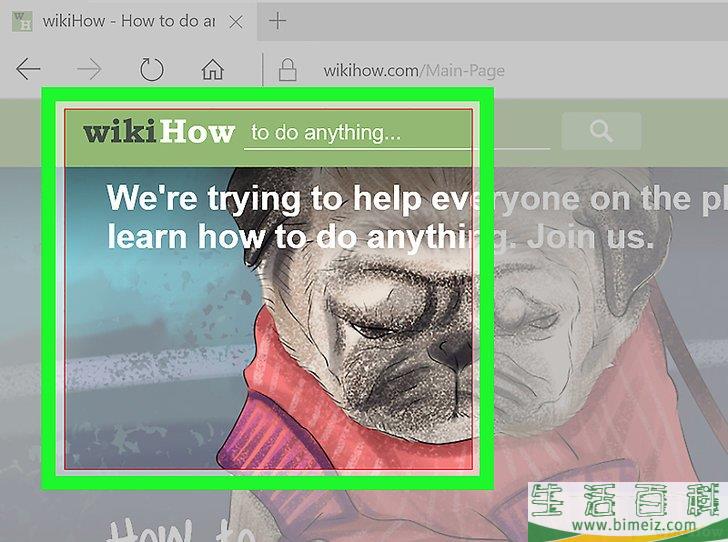
8点击并拖拽鼠标绘出截图画面。
接着屏幕上会出现一个矩形,包绕着你选中的区域。
- 如果你选择的是
全屏幕截图
,点击
新建
按钮会截屏整个屏幕。
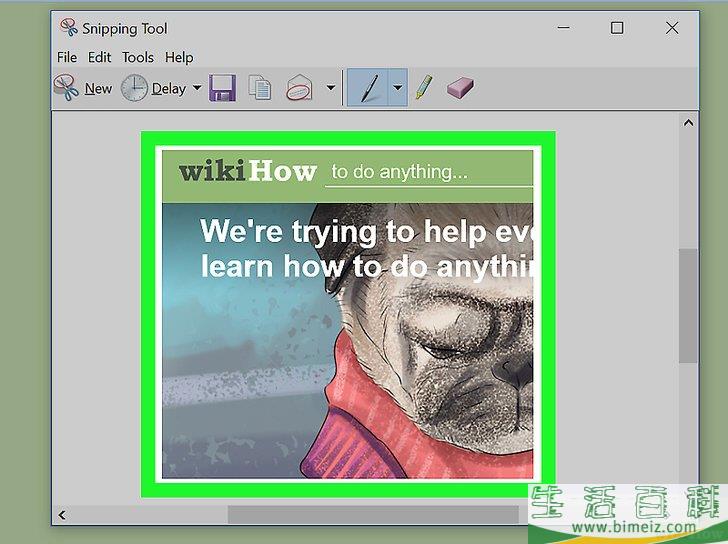
9松开鼠标按键,捕捉矩形区域内的所有画面。
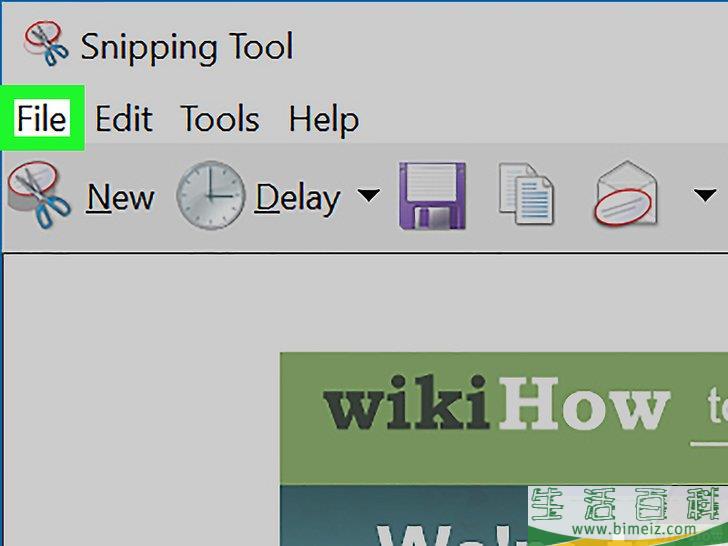
10点击文件
。
它位于截屏页面的左上角。
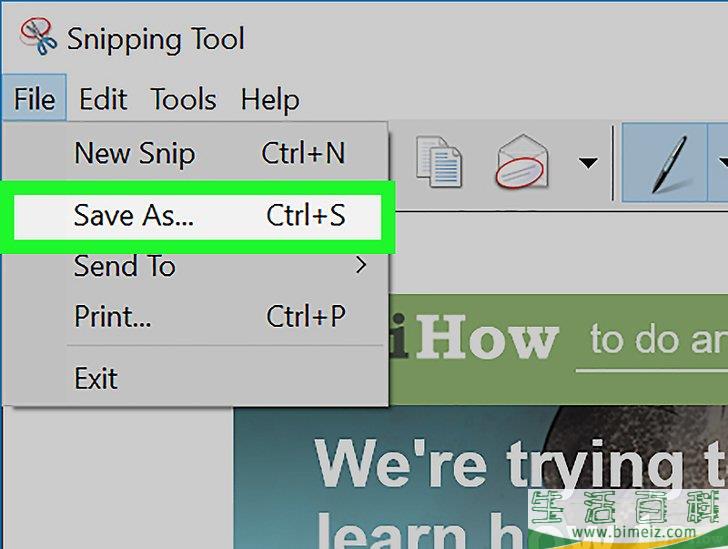
11点击另存为
。
它位于下拉菜单中的中部。
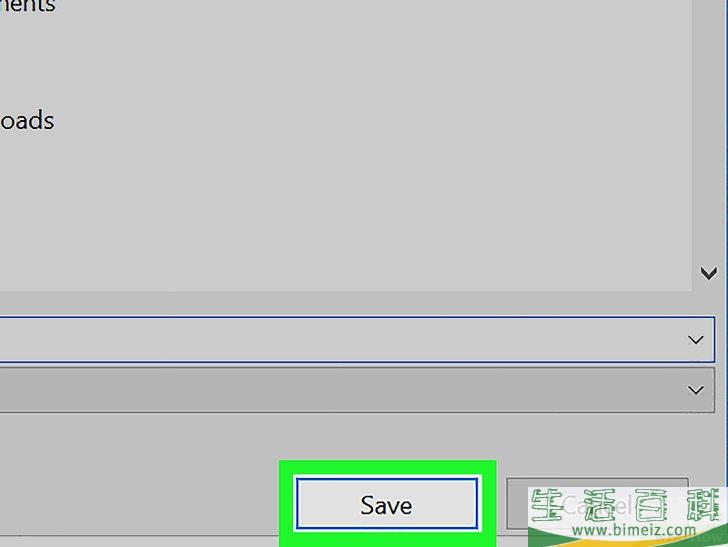
12输入文件名称,然后点击保存
。
这么做会把截图图片保存到电脑默认的图片保存路径中,一般是“图片”文件夹。
- 你可以点击左侧边栏的文件夹,更改保存路径。
广告
本文转自:www.bimeiz.com/dianzi/12171.html
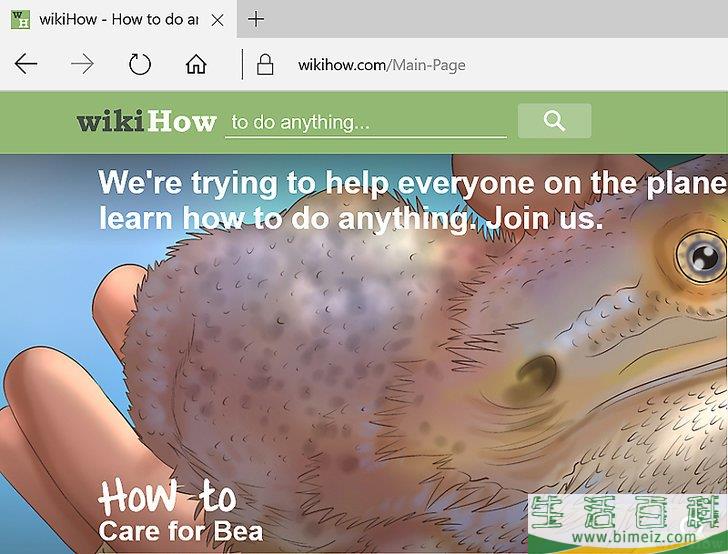
1前往你想要截图保存的页面。 当你截屏时,屏幕中的整个画面都会被捕获下来,包括桌面上的任务栏,但不包括鼠标光标。
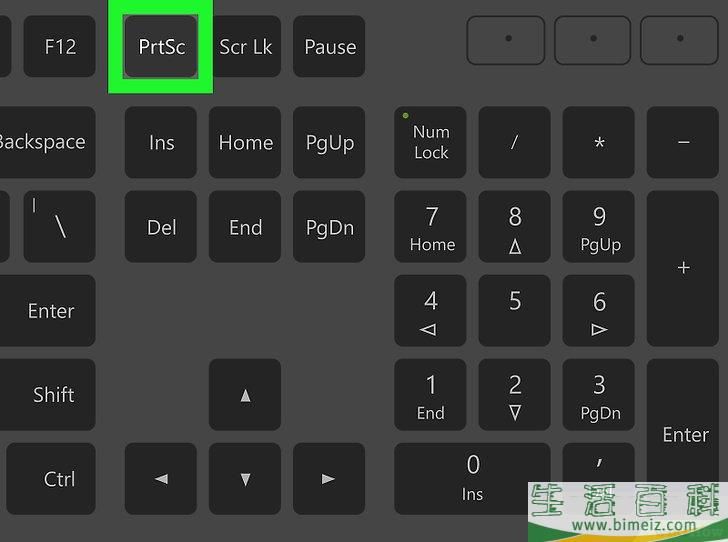
2找到PrtSc键。 它通常位于戴尔键盘的右上方。不同于其它品牌的计算机键盘,戴尔的“屏幕打印”键上面除了标记有“PrtSc”,不会标记其它字符。
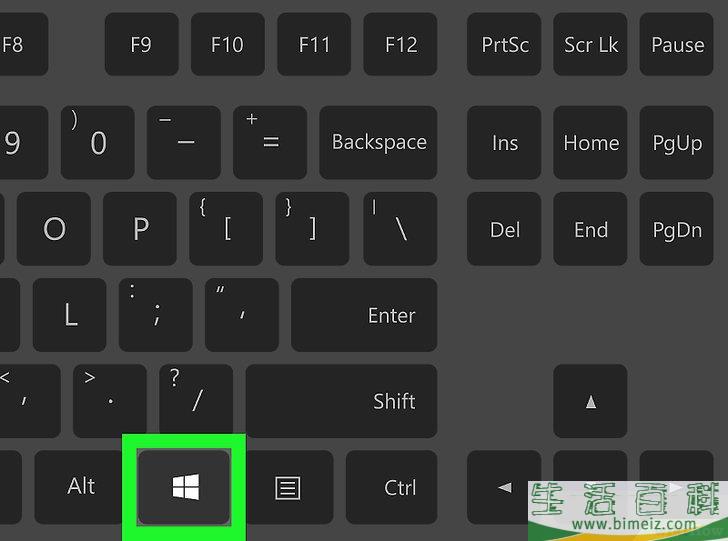
3找到Windows按键。 它通常位于键盘的左下角,上面会有一个Windows商标。
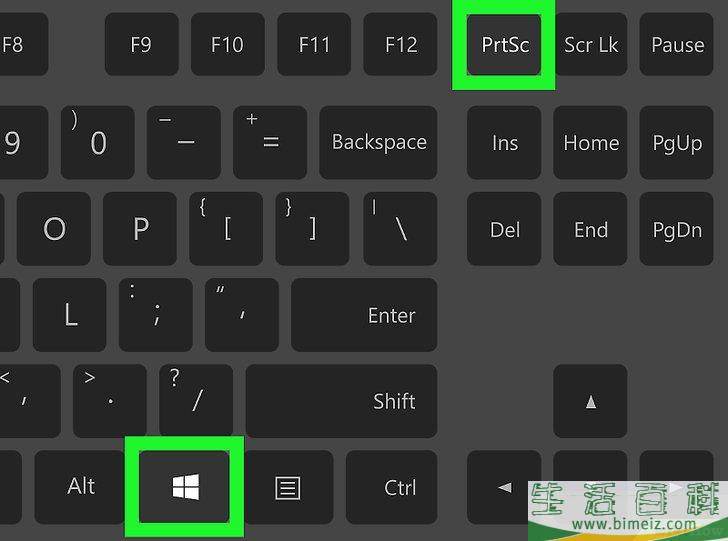
4同时按下Windows键和PrtSc键。 屏幕会暂时变暗,这说明已经截下当前屏幕画面了。
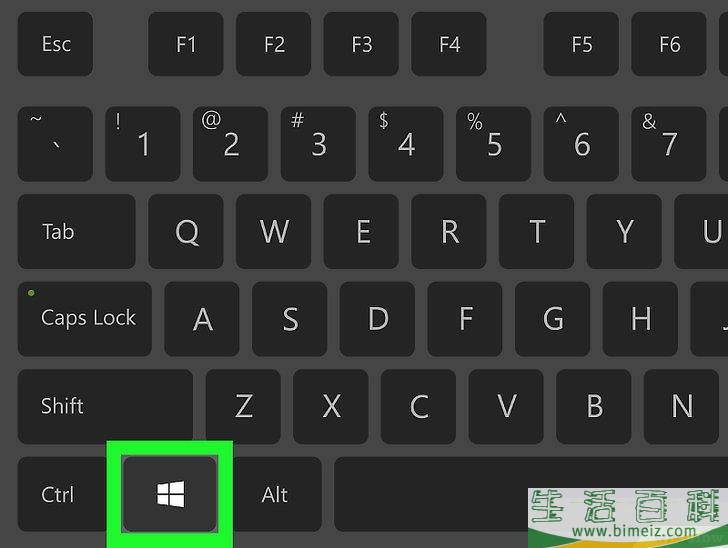
5打开“开始”菜单。 按下Windows键或点击屏幕左下角的Windows商标按键。打开“开始”菜单,此时鼠标光标就位于“搜索栏”中。
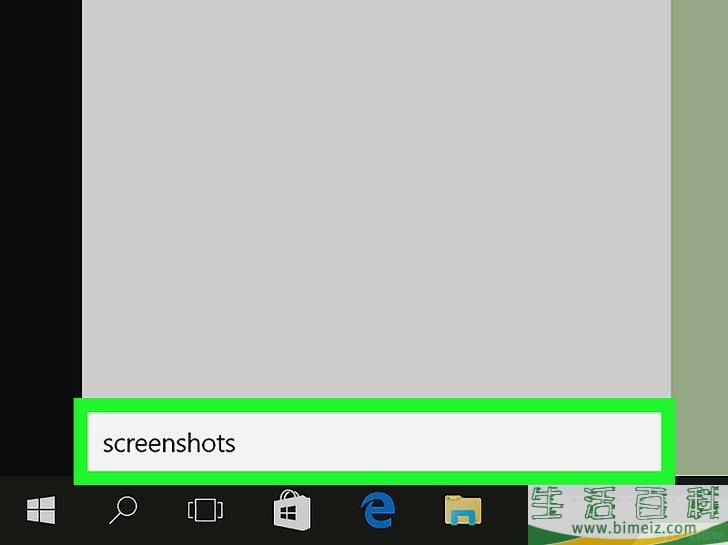
6在“开始”菜单中输入 screenshots (截图) 。 接着你会看到“开始”窗口的顶部出现一个名为“截图”的文件夹。
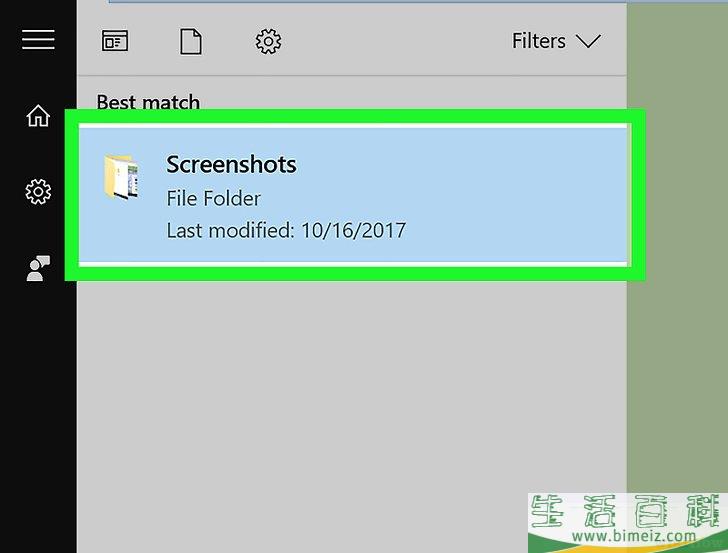
7点击截图文件夹。 打开文件夹,你能在里面找到截屏后保存的图片。
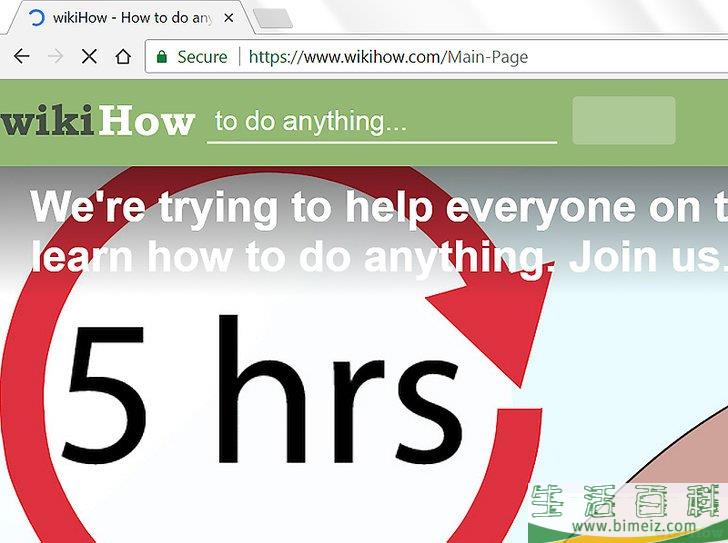
1前往你想要截图保存的页面。 当你截屏时,屏幕中的整个画面都会被捕获下来,包括桌面上的任务栏,但不包括鼠标光标。
- 举个例子,你可以打开和好友的Facebook聊天框。
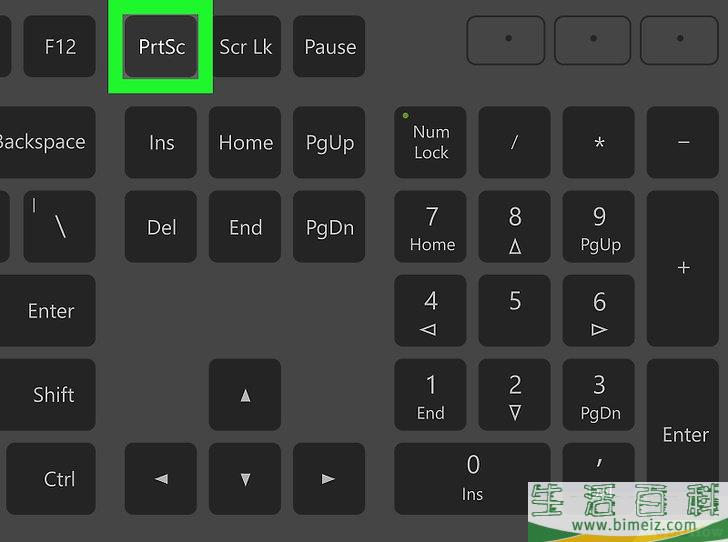
2找到PrtSc键。 它通常位于戴尔键盘的右上方。不像其它品牌的计算机键盘,戴尔的“屏幕打印”键上面不会标记其它功能键的字符。
- “屏幕打印”按键可能会用不同的字符进行标注,其中“PrtSc”和“Prnt Scr”是最常见的两种标注。
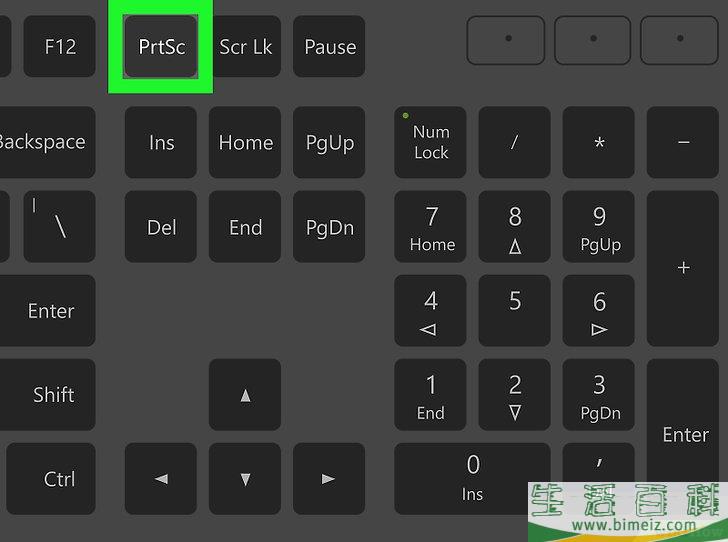
3按下PrtSc键。 这会把屏幕图片复制到电脑的剪切板中,然后你可以复制粘贴到其它应用程序中,再将截图保存为图片。
- 在有些戴尔键盘上,“PrtSc”按键的字符用不同的颜色做标记,比如白色,与其它按键颜色不同。如果是这样,那么截屏时你需要按住左下角的Fn 键,然后按下PrtSc键才行。
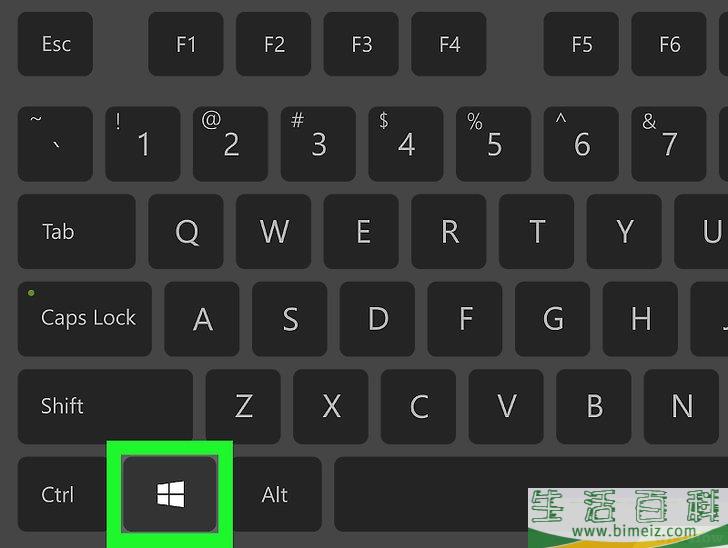
4打开“开始”菜单。 如果是Windows Vista和7系统,请点击Windows图标按键或点击左下角的
开始 图标。如果是Windows XP系统,按下Windows键来打开“开始”菜单。
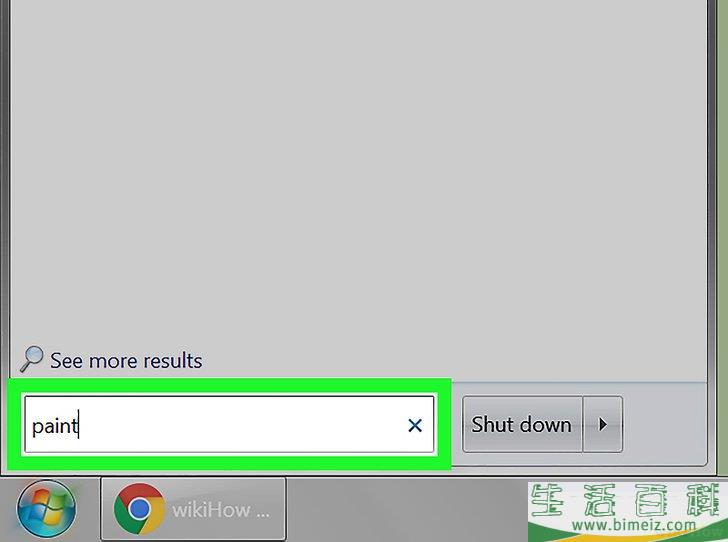
5在开始菜单中能够输入paint (画图)。 你会看到“开始”菜单窗口的顶部出现“画图”应用程序。
- 至于Windows XP系统,点击
所有程序 ,然后选择
附件 选项卡。
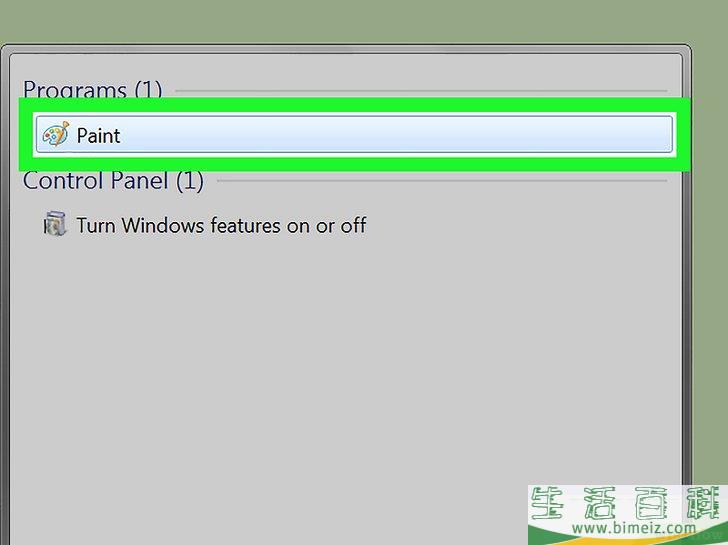
6点击画图图标。 在Windows XP和Vista系统中,画图图标是一个笔筒,里面塞满了画笔和刷子。在Windows 7系统中,画图图标是一个调色板。
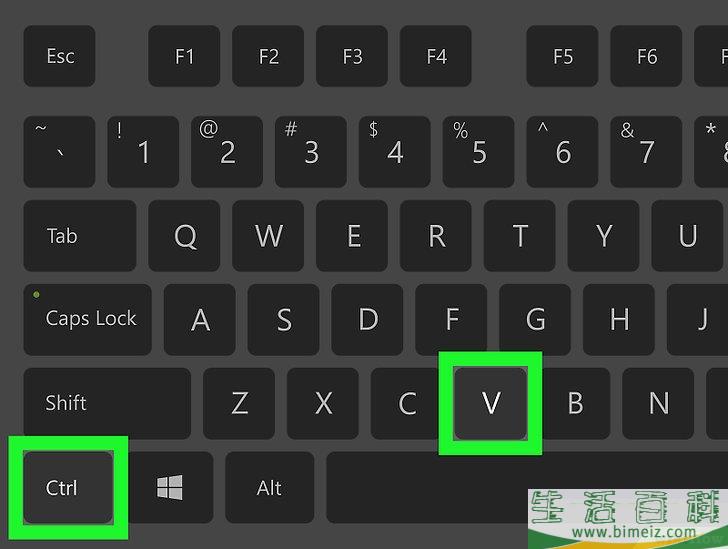
7按住Ctrl键和V 键,将截屏下来的图片粘贴到画布上。
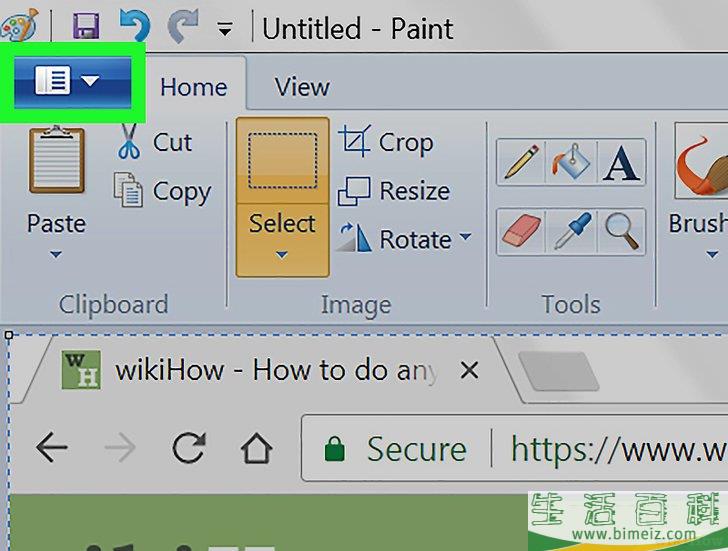
8点击文件 。 它位于画图窗口的左上角。
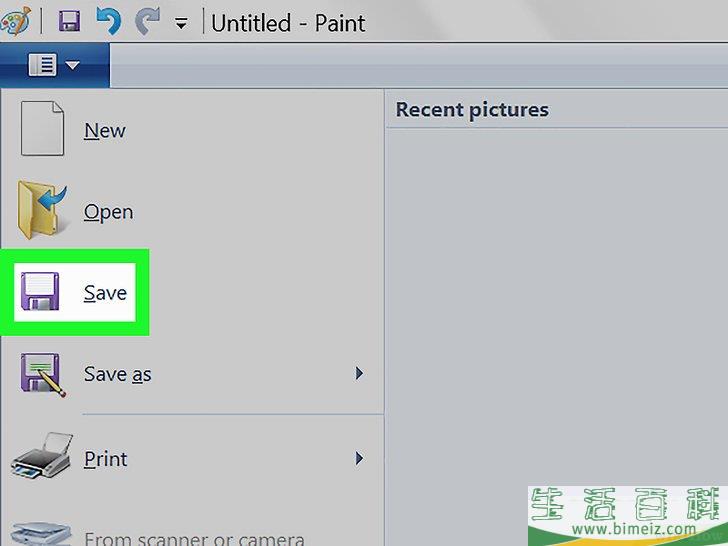
9点击保存 。 接着系统会弹出保存窗口,并提示你给文件命名。
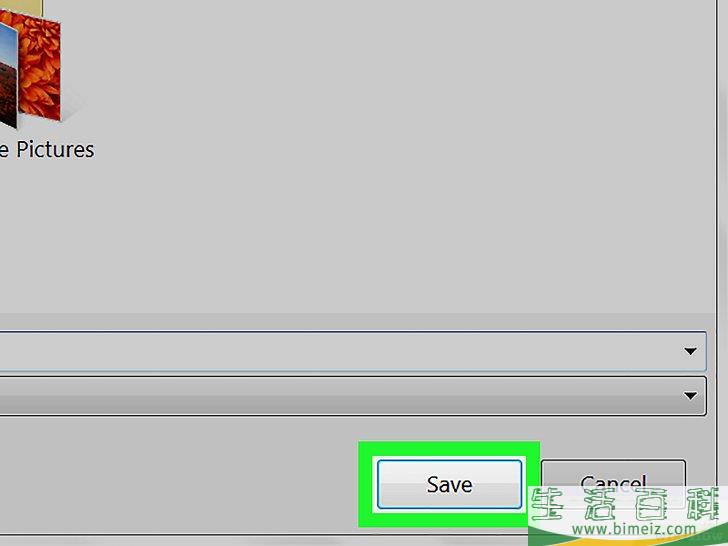
10输入文件的名称,然后点击保存 按键。 这样会将图片保存到电脑默认的保存路径中,一般是“文档”文件夹。
- 你也可以点击左侧侧边栏里的文件夹,更改保存路径。 广告
方法3方法3 的 3:使用截图工具(Snipping Tool)
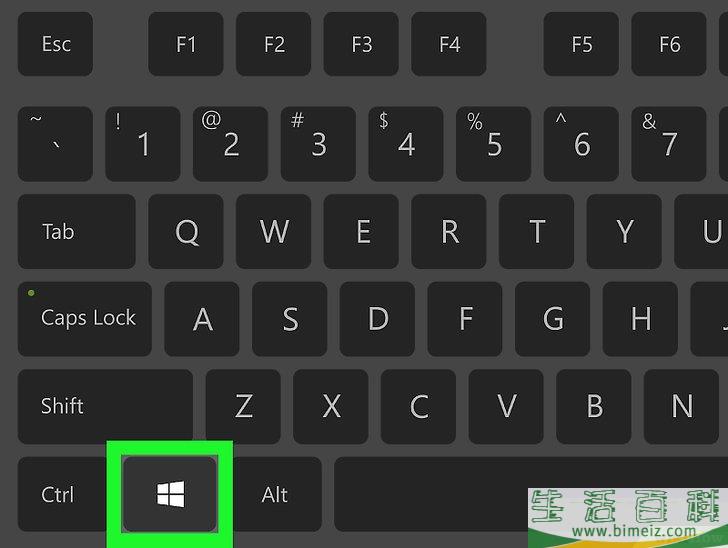
1打开“开始”菜单。
按下Windows键或点击屏幕左下角的Windows商标按钮。
- Windows XP系统不支持截图工具程序。
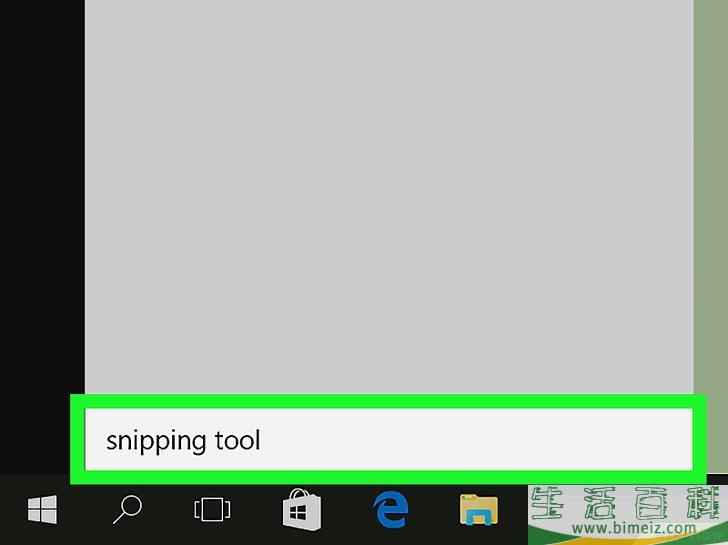
2在开始菜单中输入Snipping Tool
(截图工具)。
接着,系统会在开始窗口的顶部弹出“截图工具”程序。
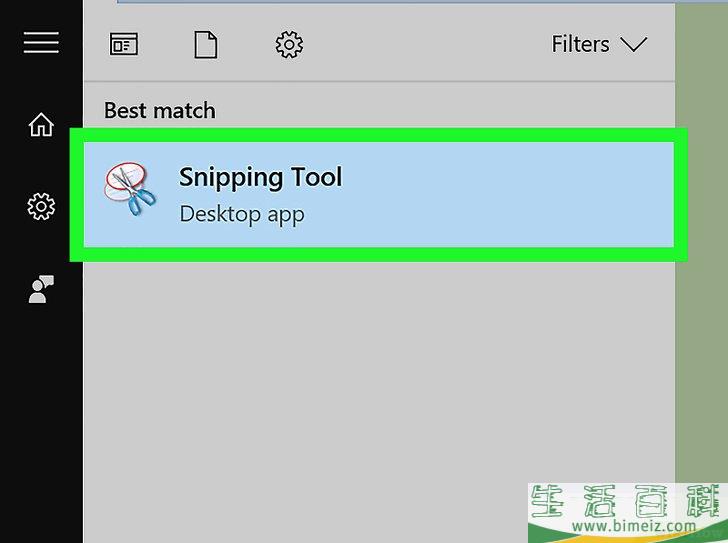
3点击截图工具图标。
它看上去像是一副剪刀。打开截图工具应用程序。
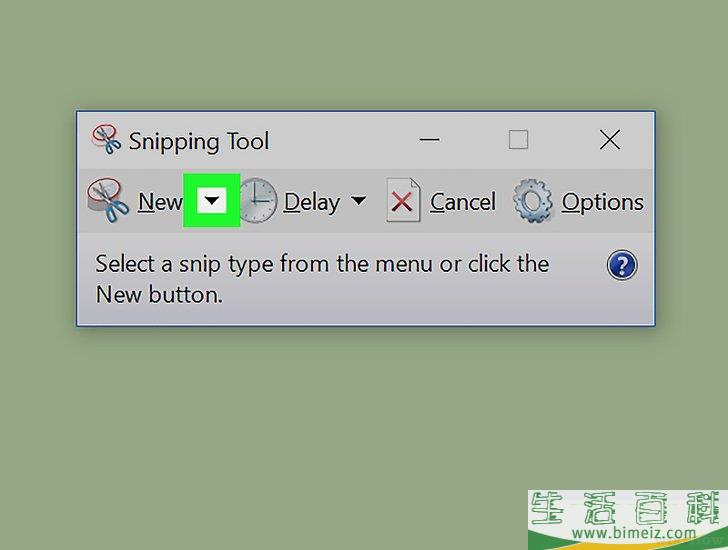
4点击模式
或&# x25BC;
,打开下拉菜单,菜单中列有以下截图形状选项:
- 任意格式截图 – 你可以使用鼠标画出任意形状,并进行截取。形状内的屏幕画面将被截屏保存下来。
- 矩形截图 – 这个选项是默认的截图形状,允许你截取任意大小的矩形画面,并截图保存。
- 窗口截图 – 这个选项会截取某个窗口画面,类似于按住Alt键和“Print Screen”键进行截图。你可以选择你想截取的任意窗口。
- 全屏幕截图 – 这会截取整个屏幕的画面,但不包含截图工具窗口的画面。
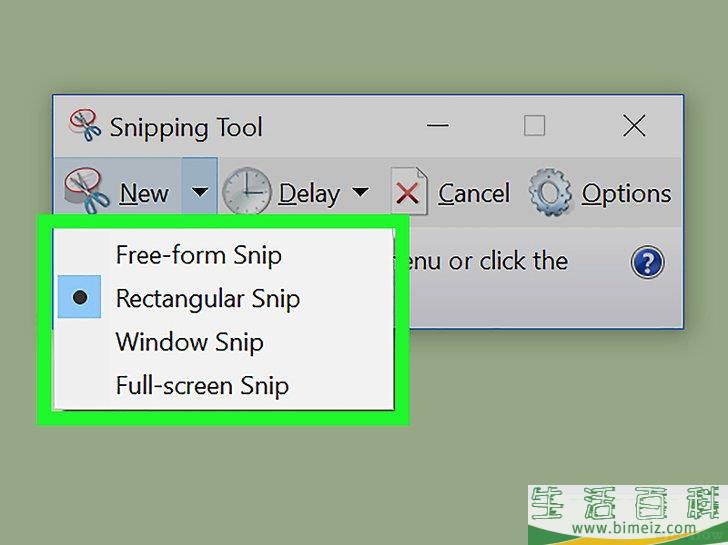
5点击一个形状,它会被应用到截屏模板中。
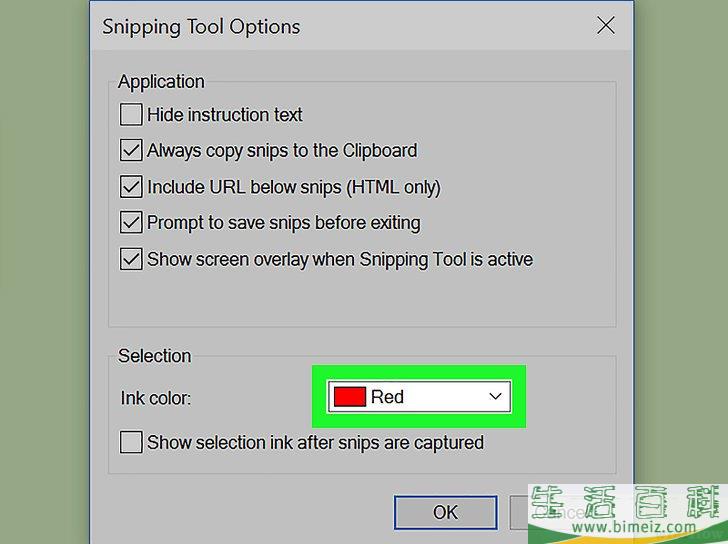
6调整截图边框。
在默认情况下,所有的截图画面周围都有一个红色边框。你可以点击选项按钮来调整边框。点击后会打开新窗口,允许你禁用边框或更改边框颜色。
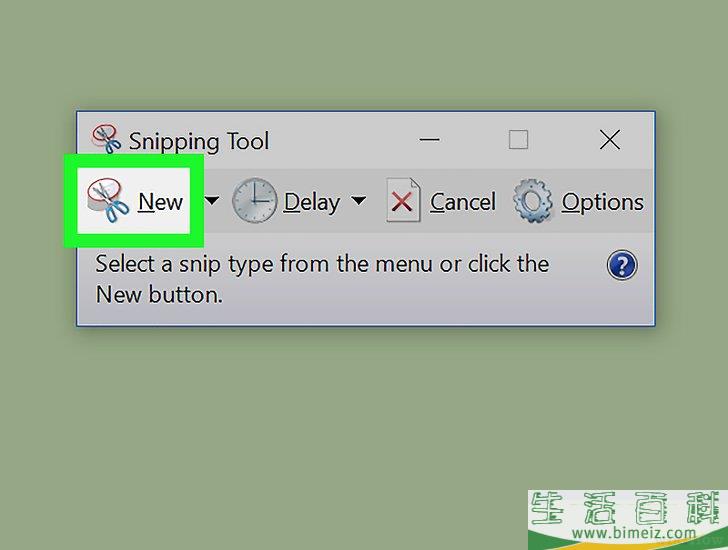
7点击新建
。
它位于截屏工具栏的右侧。点击后屏幕会变暗,鼠标光标会变成十字标线。
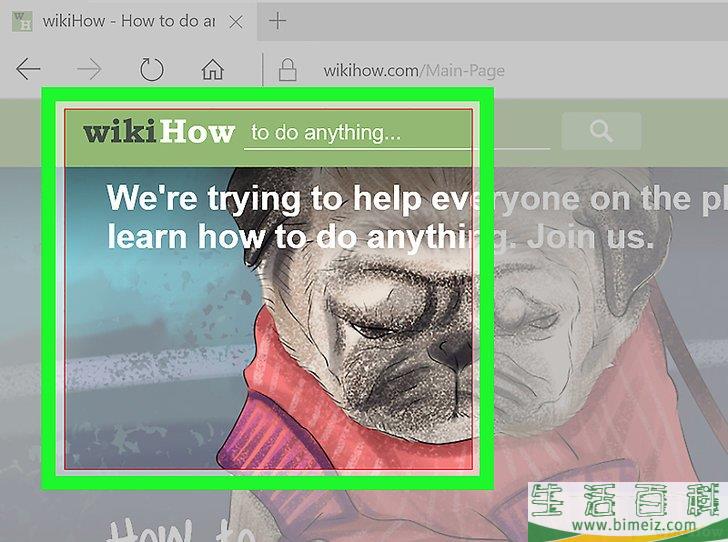
8点击并拖拽鼠标绘出截图画面。
接着屏幕上会出现一个矩形,包绕着你选中的区域。
- 如果你选择的是
全屏幕截图
,点击
新建
按钮会截屏整个屏幕。
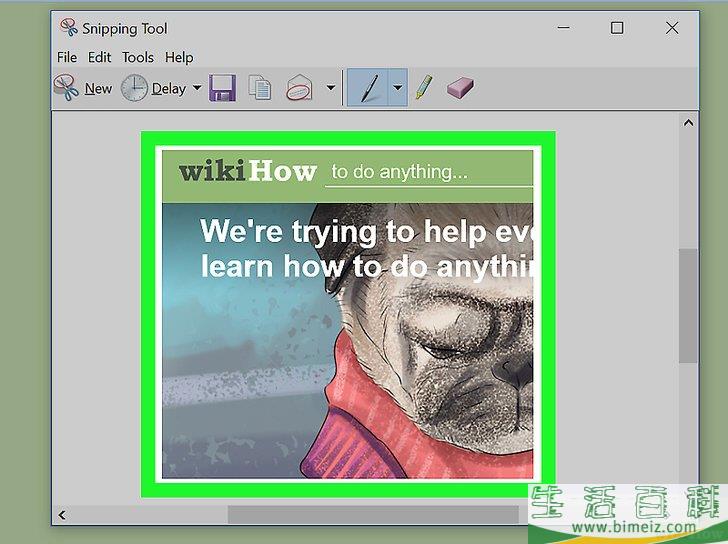
9松开鼠标按键,捕捉矩形区域内的所有画面。
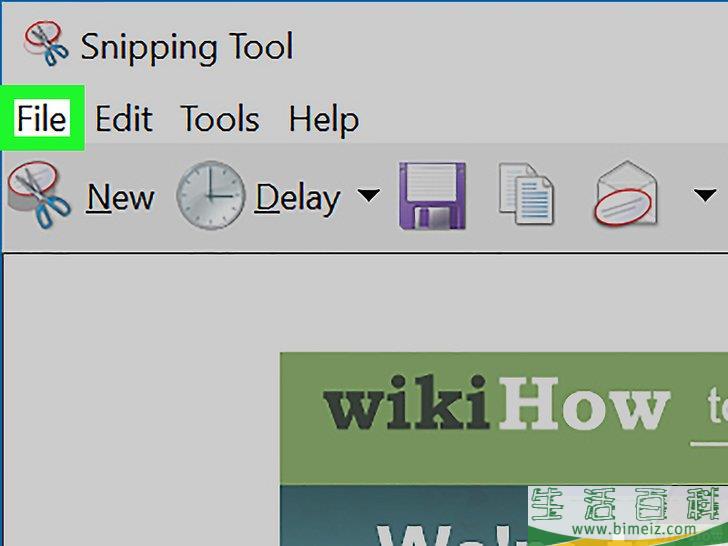
10点击文件
。
它位于截屏页面的左上角。
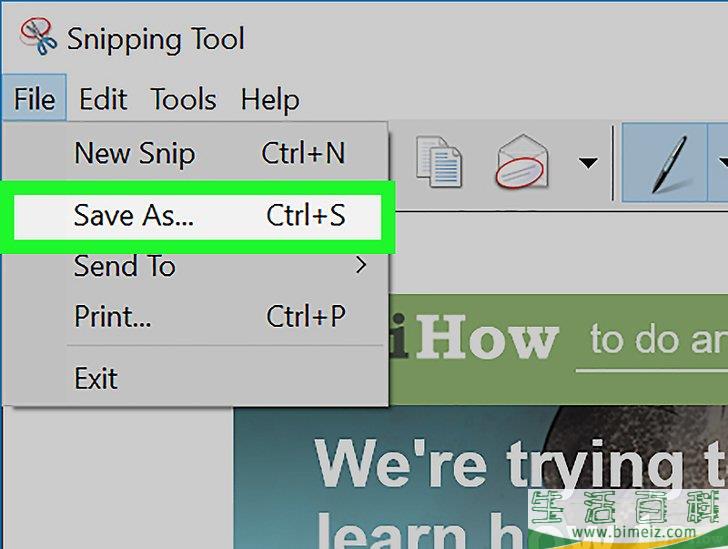
11点击另存为
。
它位于下拉菜单中的中部。
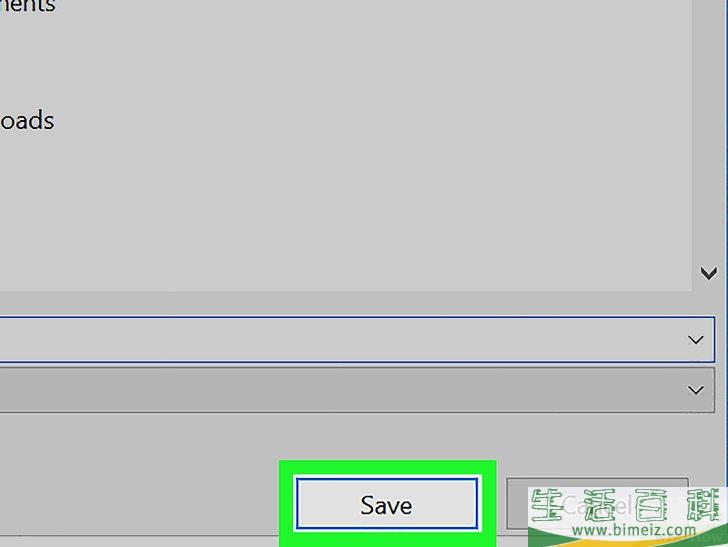
12输入文件名称,然后点击保存
。
这么做会把截图图片保存到电脑默认的图片保存路径中,一般是“图片”文件夹。
- 你可以点击左侧边栏的文件夹,更改保存路径。
广告
本文转自:www.bimeiz.com/dianzi/12171.html
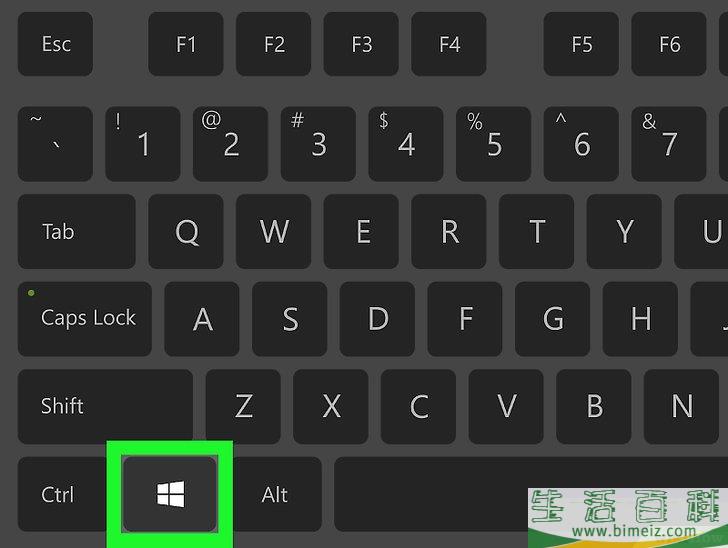
1打开“开始”菜单。 按下Windows键或点击屏幕左下角的Windows商标按钮。
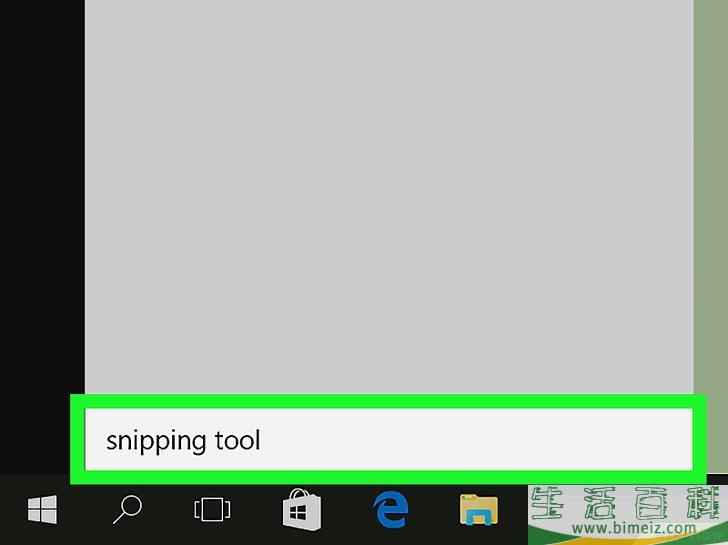
2在开始菜单中输入Snipping Tool (截图工具)。 接着,系统会在开始窗口的顶部弹出“截图工具”程序。
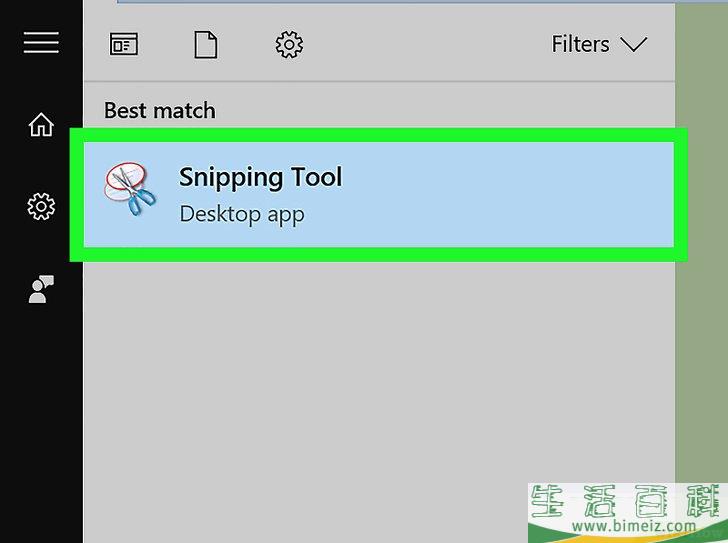
3点击截图工具图标。 它看上去像是一副剪刀。打开截图工具应用程序。
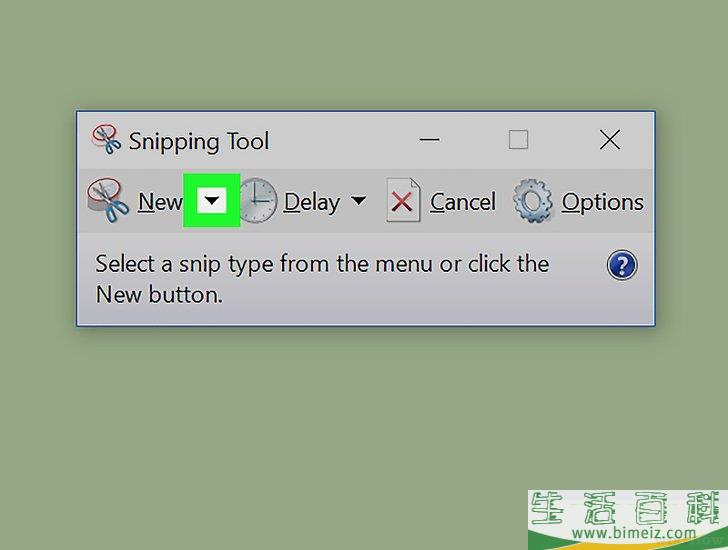
4点击模式 或&# x25BC; ,打开下拉菜单,菜单中列有以下截图形状选项:
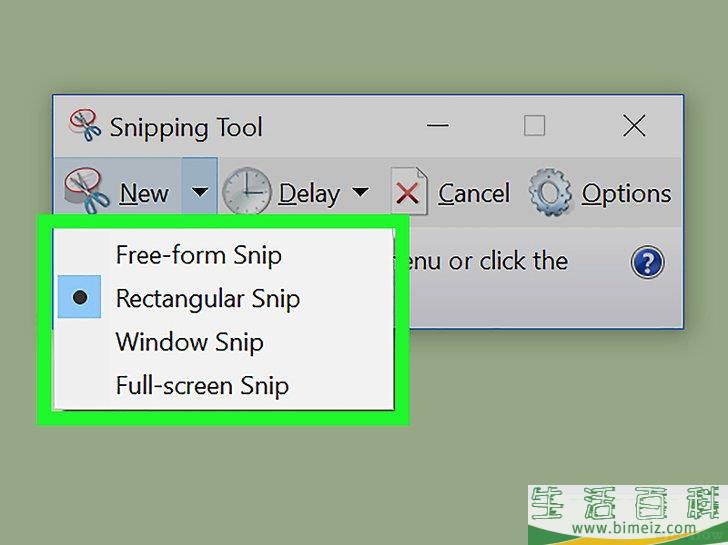
5点击一个形状,它会被应用到截屏模板中。
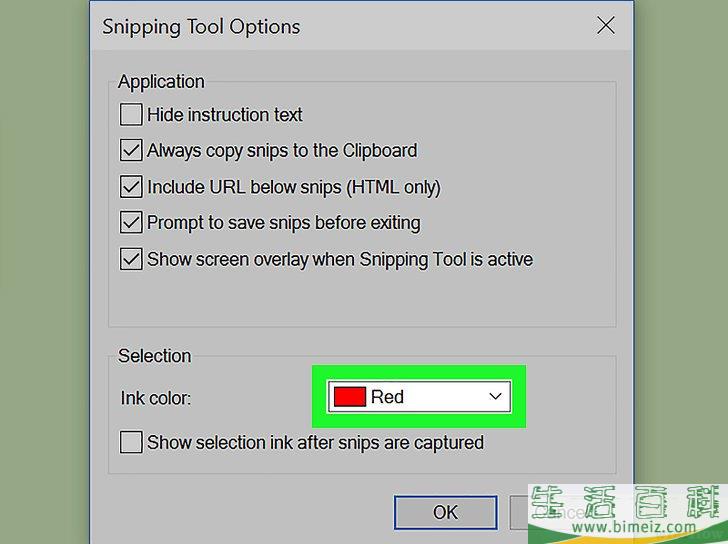
6调整截图边框。 在默认情况下,所有的截图画面周围都有一个红色边框。你可以点击选项按钮来调整边框。点击后会打开新窗口,允许你禁用边框或更改边框颜色。
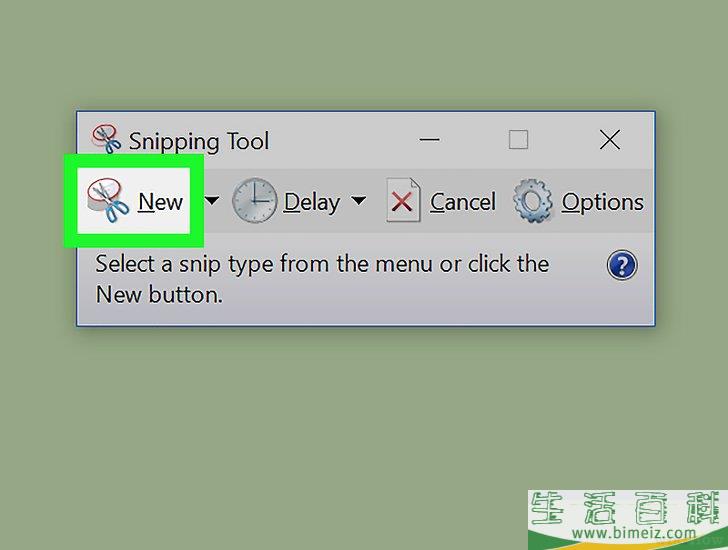
7点击新建 。 它位于截屏工具栏的右侧。点击后屏幕会变暗,鼠标光标会变成十字标线。
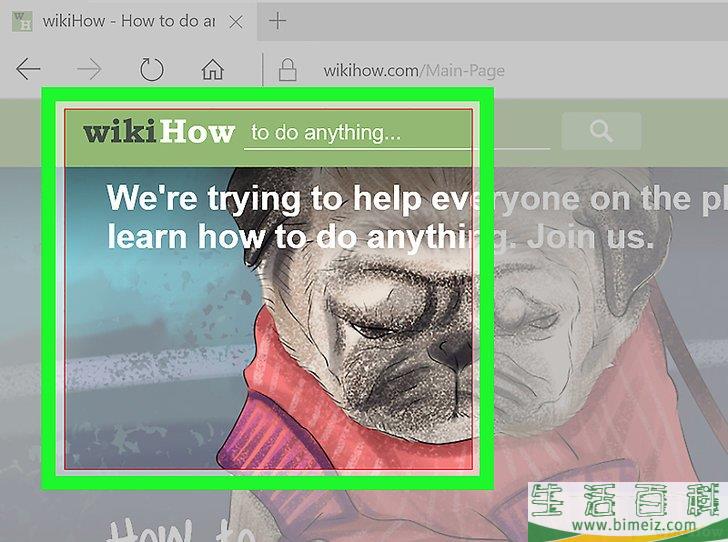
8点击并拖拽鼠标绘出截图画面。 接着屏幕上会出现一个矩形,包绕着你选中的区域。
全屏幕截图 ,点击
新建 按钮会截屏整个屏幕。
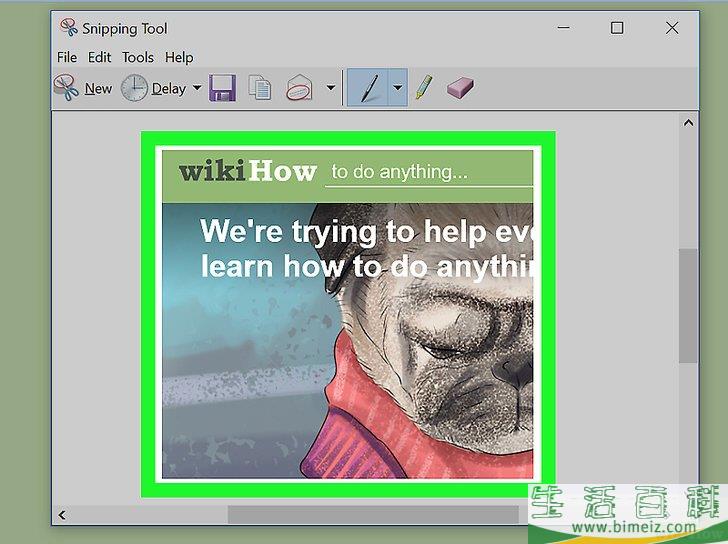
9松开鼠标按键,捕捉矩形区域内的所有画面。
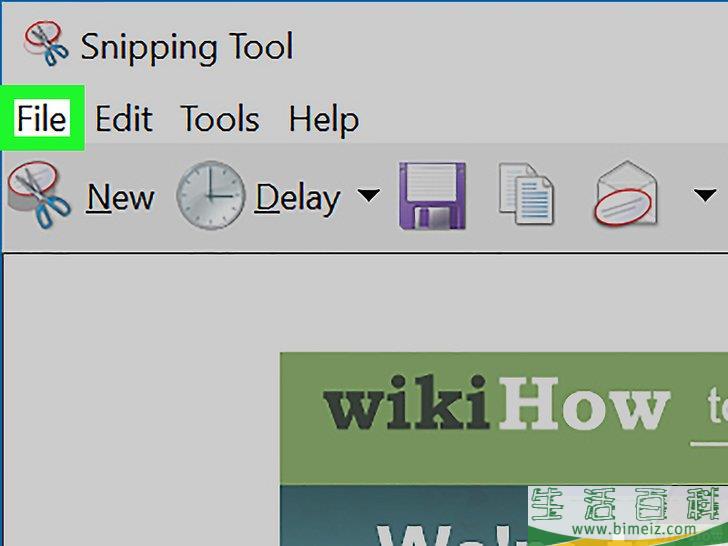
10点击文件 。 它位于截屏页面的左上角。
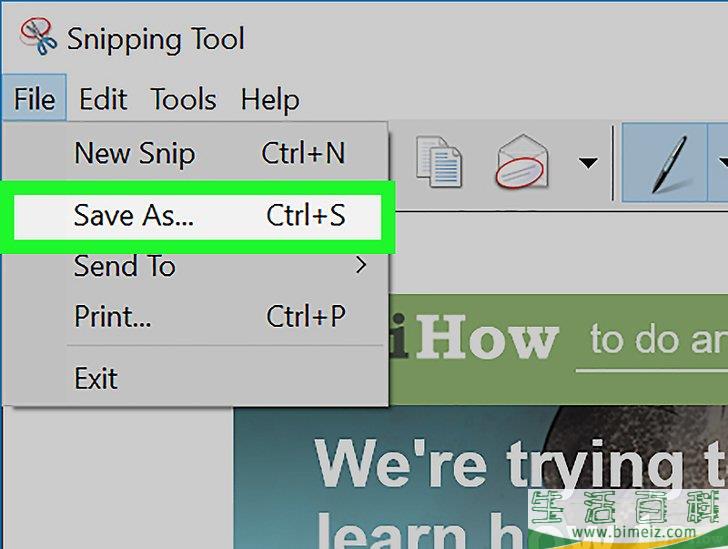
11点击另存为 。 它位于下拉菜单中的中部。
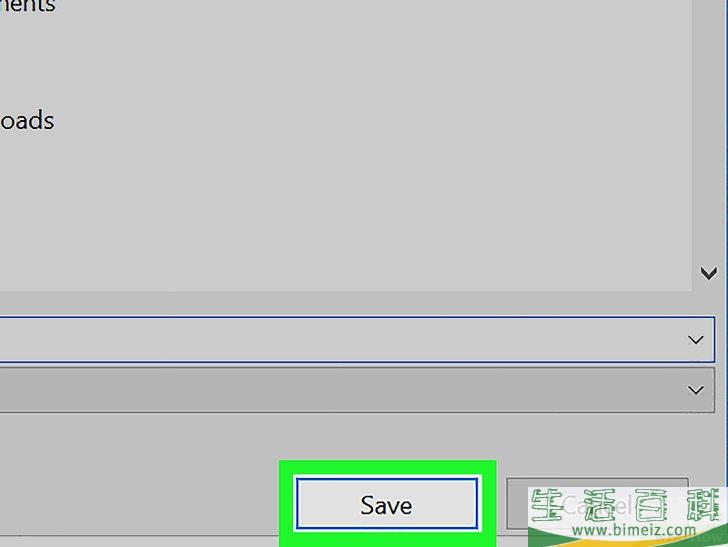
12输入文件名称,然后点击保存 。 这么做会把截图图片保存到电脑默认的图片保存路径中,一般是“图片”文件夹。
上一篇:怎么更改iTunes密码
下一篇:怎么设置HTML背景图片







